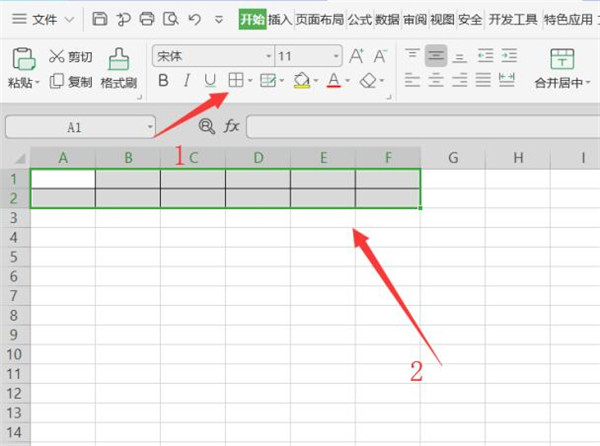excel表格怎么绘制爱心? excel公式画爱心的教程
使用EXCEL可以绘制很多图案,今天我们就来看看excel使用公式快速绘制心形的教程。
1、首先需要新建一个EXCEL数据表。
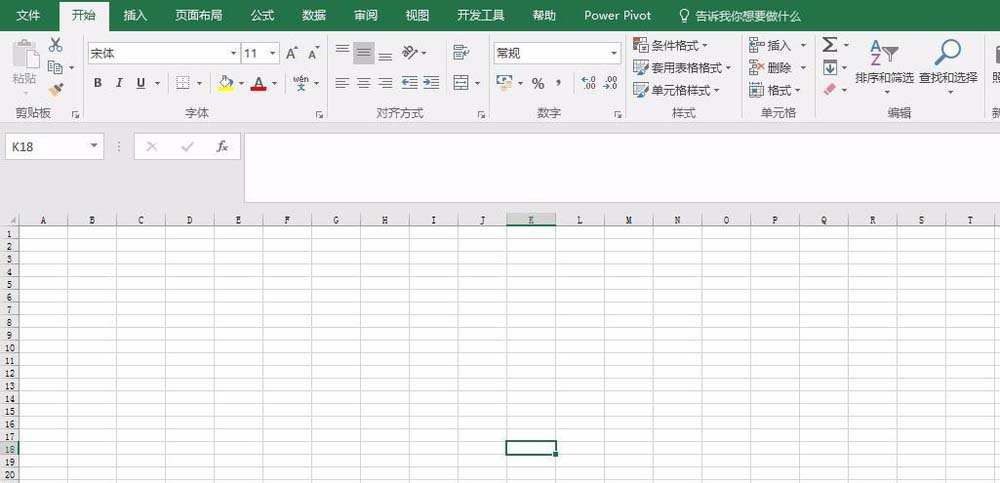
2、选中需要绘制爱心的数据区域,此处选择了A1:CZ100这个数据区域,具体情况可以根据个人需要进行选择。
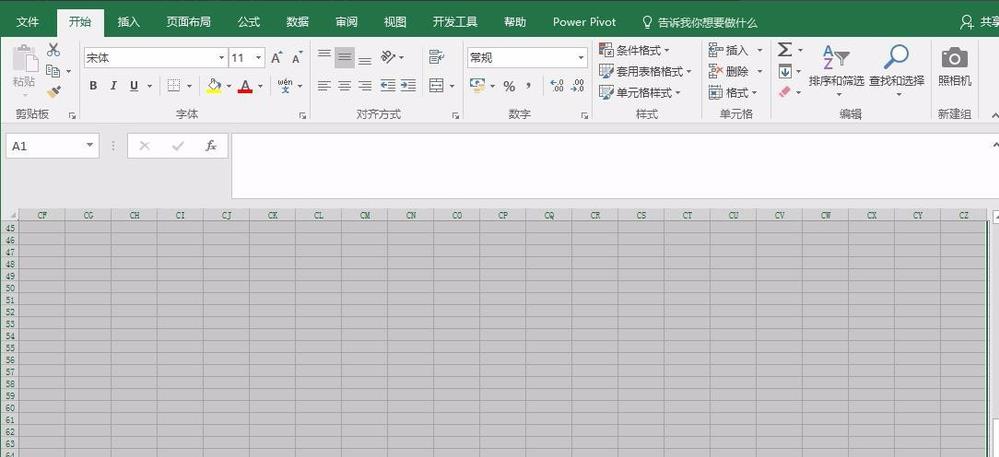
3、在编辑栏输入公式=IF((INT(SQRT((ROW()-25)^2+(COLUMN()-30)^2))<=20)*(ROW()<=25)+(INT(SQRT((ROW()-25)^2+(COLUMN()-70)^2))<=20)*(ROW()<=25)+(ROW()-COLUMN()<=15)*(ROW()>=25)*(COLUMN()<=50)+(ROW()+COLUMN()<=115)*(ROW()>=25)*(COLUMN()>=50),"█","")
公式利用了坐标和圆形的概念,使用的时候我们直接复制公式即可。
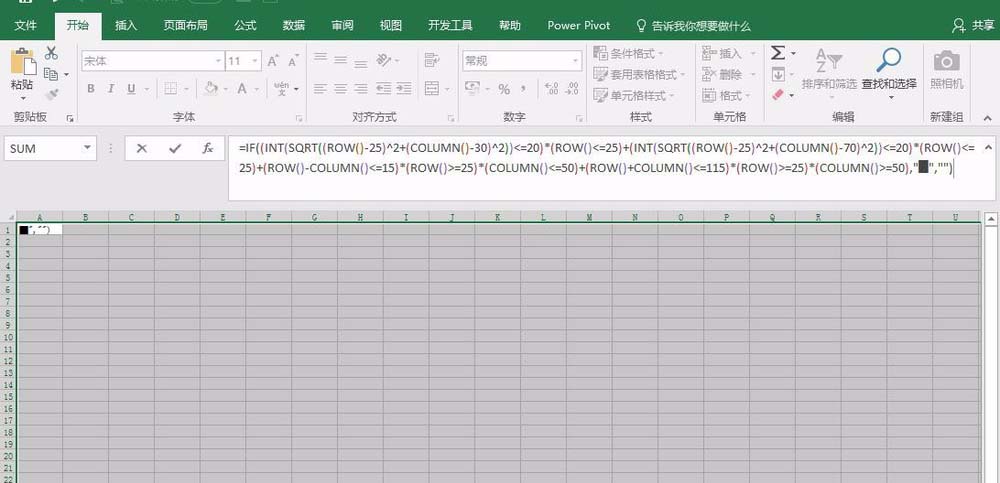
4、之后使用CTRL和ENTER组合按键,之后即可看到爱心的轮廓。
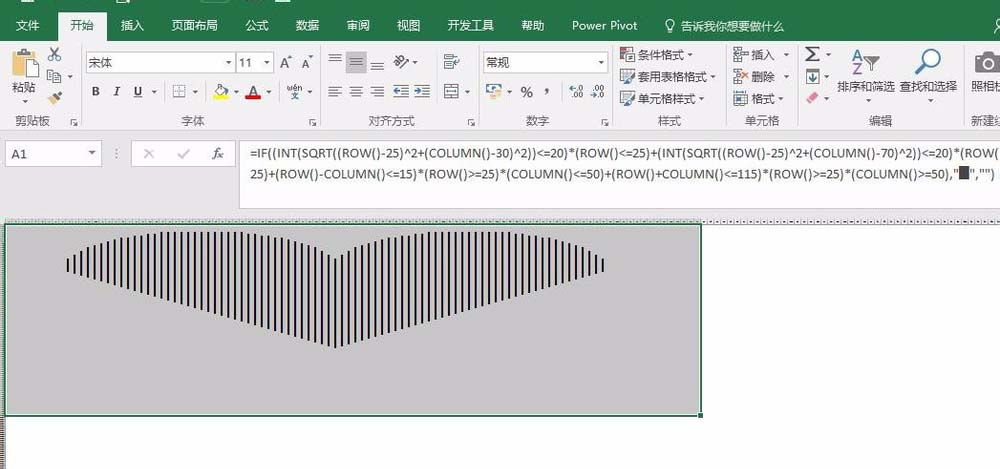
5、默认爱心是黑色的,我们需要更改其颜色为红色或者其他颜色。
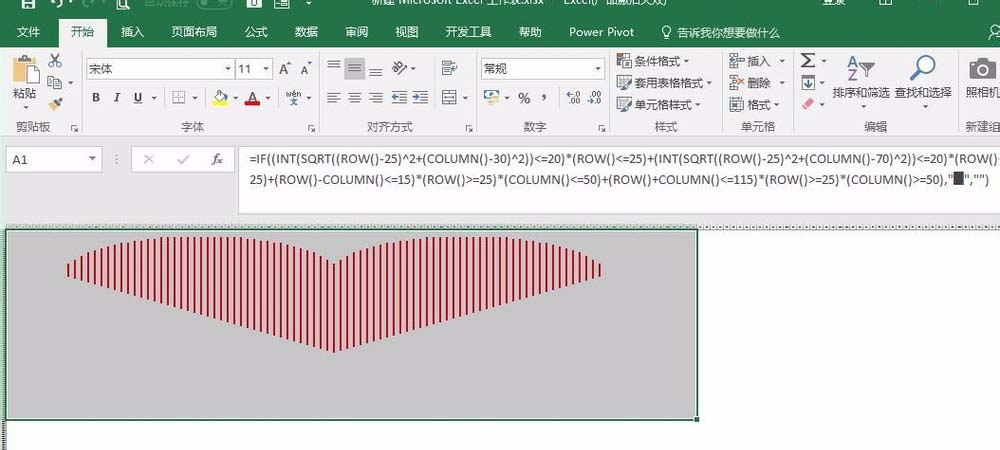
6、接下来根据个人喜好调整爱心的行高和列宽至合适大小。
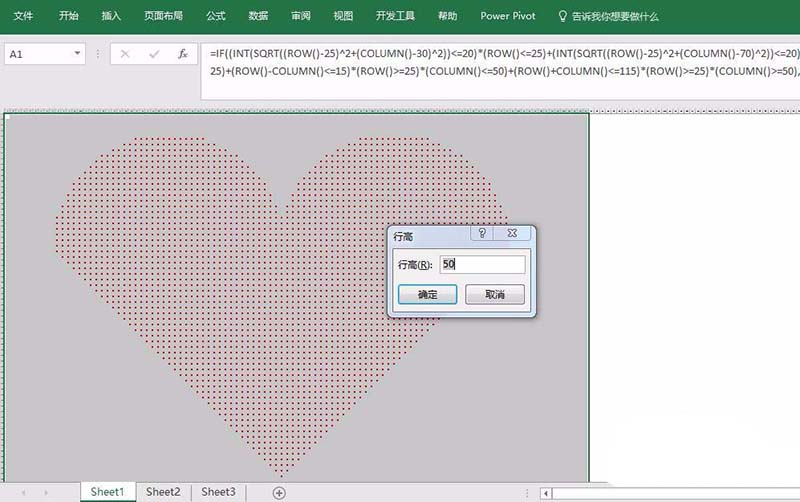
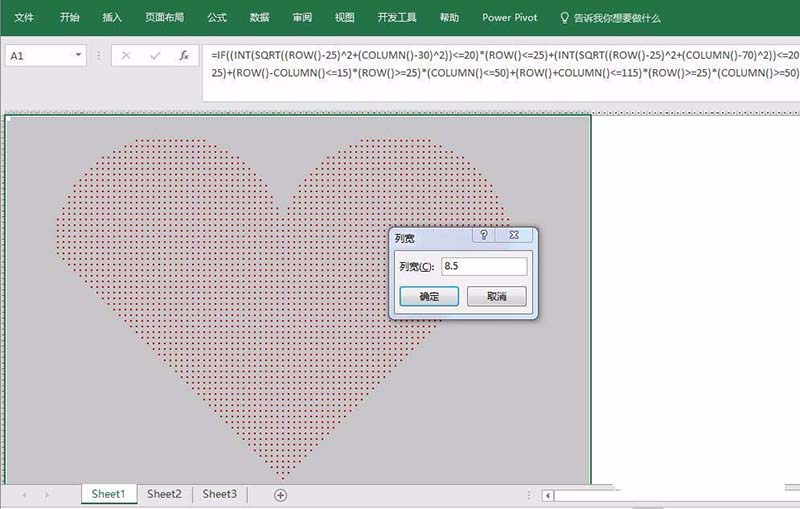
7、调整完成之后即可看到最终的爱心效果图。 用来表白也是很不错的选择,显得非常有新意。
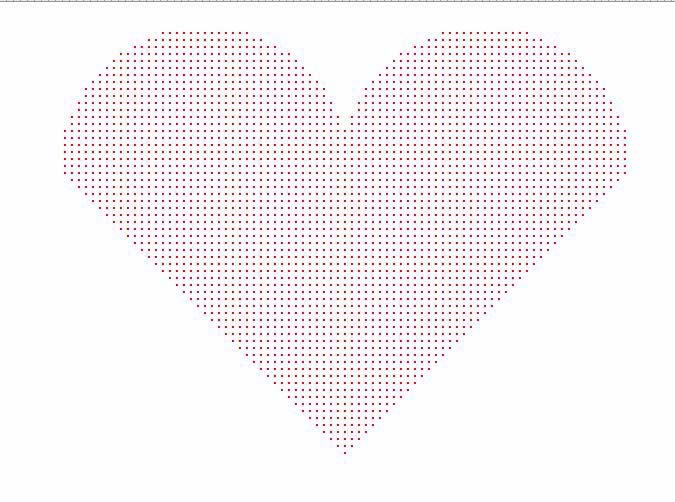
相关文章
-

Excel2019怎么更改表格边框?Excel2019表格边框样式更改教程
Excel2019怎么更改表格边框?这篇文章主要介绍了Excel2019表格边框样式更改教程,需要的朋友可以参考下02-18 -
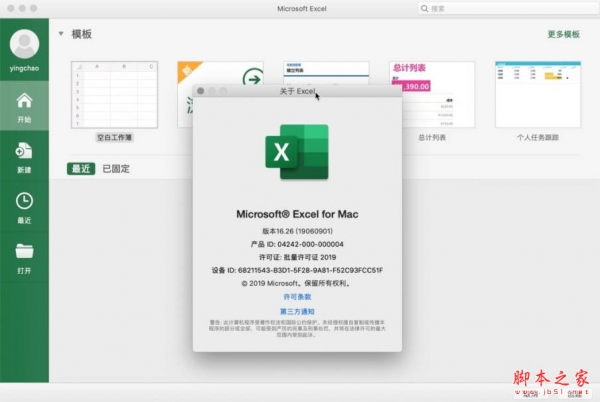
如何在excel表格单元格中间插入一条线? excel表格单元格中间添加线条的教程
Excel是我们经常使用的办公软件,excel表格单元格中间怎么添加线条?今天小编将为大家带来的是excel表格单元格中间怎么添加线条的方法,有需要的朋友赶紧来看看04-30 -
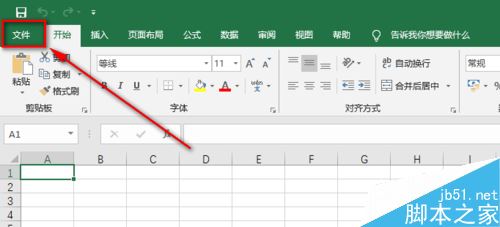
Excel 2019如何加密表格?Excel 2019表格设置密码教程
Excel 2019如何加密表格?这篇文章主要介绍了Excel 2019表格设置密码教程,需要的朋友可以参考下09-19 -

excel2019怎么把表格保存为图片?excel2019保存为图片教程
excel2019怎么把表格保存为图片?这篇文章主要介绍了excel2019保存为图片教程,需要的朋友可以参考下02-23 -
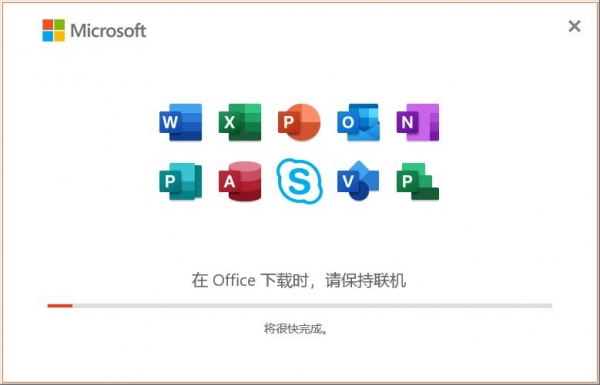
Excel表格中重复数据怎么自动变色 Excel表格重复内容变色设置教程
有用户想要将表格内的重复数据用颜色标注出来,那么应该如何操作呢?其实方法很简单,一起来了解一下吧12-23 -

Excel2019怎么设置表格线条颜色?Excel2019边框线颜色设置教程
Excel2019怎么设置表格线条颜色?这篇文章主要介绍了Excel2019边框线颜色设置教程,需要的朋友可以参考下12-07 -
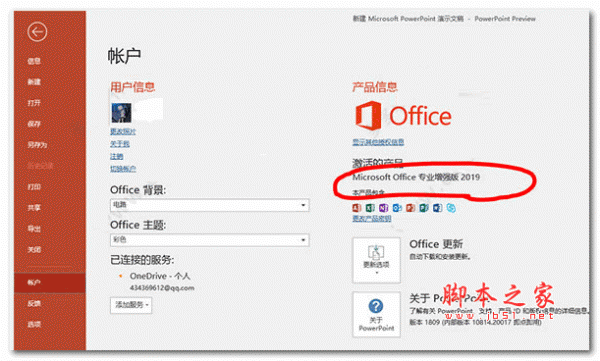
Excel表格无法输入汉字怎么办 Excel表格只能输入英文解决方法
有用户遇到了Excel表格无法输入汉字,只能输入英文的情况,那么有没有什么方法可以解决这一问题呢?一起来了解一下吧05-10 -

怎么给excel表格加边框线 怎么给excel表格加边框线方法
全选表格数据,点击开始菜单栏中的框线,Excel表格怎么添加框线呢?具体操作如下:07-12